Жесткие диски являются одной из самых важных компонентов компьютера или ноутбука. Они хранят и обрабатывают огромное количество информации, и от их производительности зависит эффективность работы всей системы.
Несколько лет назад на рынок вышли диски SSD (Solid State Drive), которые стали настоящей революцией в индустрии хранения данных. Они отличаются от традиционных HDD (Hard Disk Drive) не только внешним видом, но и способом работы. Однако, не всегда можно сразу определить, является ли диск SSD или нет.
В этой статье мы расскажем вам о нескольких простых способах узнать, является ли ваш диск SSD или HDD. Мы также поделимся полезными советами и инструкциями о том, как максимально эффективно использовать SSD и улучшить его производительность.
Как проверить, SSD ли диск: полезные советы и инструкции

| Способ | Описание |
|---|---|
| 1 | Проверка в свойствах диска |
| 2 | Использование программной утилиты |
| 3 | Визуальное и акустическое сравнение |
Первый способ - проверка в свойствах диска. Вы можете просто открыть свойства диска на вашем компьютере и посмотреть, что указано в поле "Тип носителя". Если там написано "SSD", это означает, что ваш диск является твердотельным накопителем.
Второй способ - использование программного обеспечения. Существуют различные бесплатные программы, которые позволят вам узнать тип вашего диска. Некоторые из них включают CrystalDiskInfo, Hard Disk Sentinel и HWiNFO. Загрузите одну из этих программ и запустите ее, чтобы получить информацию о вашем диске.
Третий способ - визуальное и акустическое сравнение. Физические характеристики диска могут также помочь вам определить его тип. SSD-диски обычно меньше и легче, чем обычные жесткие диски. Они также могут не иметь вращающихся частей, поэтому вы можете услышать, что они работают более тихо.
Итак, используя эти полезные советы и инструкции, вы сможете легко проверить, является ли ваш диск SSD или нет. Это позволит вам сделать осознанный выбор при работе с вашими хранилищами данных.
Разберитесь в основных характеристиках диска
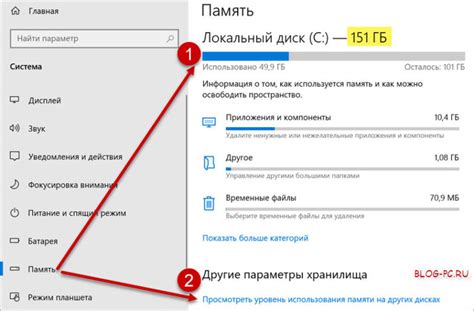
- Технология памяти: SSD-диски используют флэш-память, в то время как HDD-диски используют магнитные диски. Технология памяти может быть ключом к определению типа диска.
- Объем памяти: Обычно SSD-диски имеют меньший объем памяти, чем HDD-диски. Если диск имеет емкость менее 128 ГБ, вероятность того, что это SSD-диск, высока.
- Скорость передачи данных: SSD-диски обычно имеют гораздо более высокую скорость передачи данных, чем HDD-диски. Если диск обладает высокой скоростью чтения и записи, это может указывать на то, что это SSD-диск.
- Форм-фактор: Существуют различные форм-факторы дисков, такие как 2,5 дюйма и M.2. SSD-диски часто предпочитаются в более компактных форм-факторах, в то время как HDD-диски чаще встречаются в стандартном форм-факторе 2,5 дюйма.
Учитывая эти основные характеристики, вы сможете разобраться в том, является ли диск SSD или нет. Это может быть полезно при покупке нового диска или при обслуживании уже установленного.
Обратите внимание на емкость и тип подключения
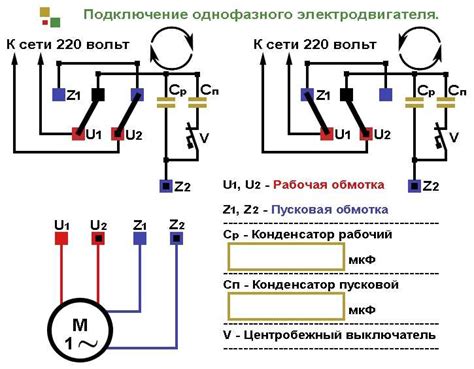
Тип подключения также является важным фактором при определении типа диска SSD. В настоящее время наиболее распространенными типами подключения являются SATA и NVMe.
- SATA - это старый, но все еще широко используемый интерфейс, который обеспечивает скорость передачи данных до 6 Гбит/с.
- NVMe - это современный интерфейс, который обеспечивает более высокую скорость передачи данных и позволяет достичь гораздо более быстрой загрузки системы и работы программ.
При выборе диска SSD обратите внимание на типы подключения, поддерживаемые вашей системой. Если вашей материнской плате подходит и SATA, и NVMe, то рекомендуется выбрать диск с интерфейсом NVMe, так как он обеспечит более высокую производительность.
Проанализируйте скорость работы диска

Если ваш диск работает очень быстро и позволяет мгновенно запускать программы и загружать файлы, то это скорее всего SSD. Скоростные показатели SSD могут достигать 500 МБ/с и более.
Жесткие диски HDD, в свою очередь, имеют более низкую скорость чтения и записи данных, обычно значительно меньше 100 МБ/с. Файлы и приложения загружаются медленнее, и диск может создавать заметные задержки при выполнении операций.
Если вы хотите точно определить тип диска, вы можете воспользоваться специальной программой для анализа дисков, такой как CrystalDiskInfo или HDDScan. Они позволят вам проверить модель диска, его состояние и другие характеристики, включая тип.
Важно помнить, что скорость может зависеть не только от типа диска, но и от его модели и других факторов. Поэтому, если ваши скоростные показатели не соответствуют ожиданиям, лучше всего обратиться к специалисту или изучить дополнительные спецификации вашего диска на официальном сайте производителя.
Исследуйте структуру диска и его внешний вид

1. Обратите внимание на размер диска. SSD-диски обычно имеют меньший размер по сравнению с традиционными жесткими дисками (HDD), так как SSD-технология позволяет упаковывать больше памяти на меньшей площади. Однако, это не является 100% правилом, и некоторые SSD-диски могут иметь размер аналогичный HDD.
2. Изучите информацию о производителе и модели диска. Во многих случаях, информация о диске может указывать на его тип. Например, если в названии модели присутствуют слова "Solid State" или аббревиатура "SSD", то это явно указывает на то, что диск является SSD-диском.
3. Обратите внимание на внешний вид диска. SSD-диски обычно не имеют движущихся деталей, в отличие от HDD. Поэтому, если вы видите, что на диске отсутствует механический двигатель или разъемы для подключения к блоку питания, это может указывать на то, что диск является SSD. Однако, такое наблюдение не всегда может быть точным, так как существуют также внешние жесткие диски без механических деталей.
Исследование структуры диска и его внешнего вида может помочь вам определить, является ли диск SSD или нет. Однако, если вы все еще не уверены, рекомендуется обратиться к документации или спецификациям производителя для получения подробной информации о диске.
Пользуйтесь специальными программами для проверки устройства
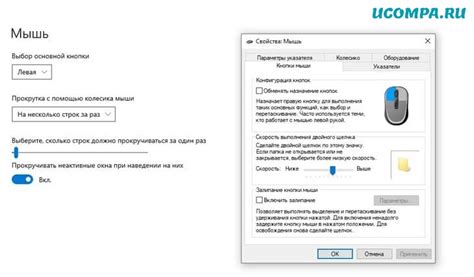
Одна из таких программ - CrystalDiskInfo. Она предоставляет подробную информацию о вашем диске, включая его модель, производителя, объем, тип и состояние. Для проверки, запустите программу и найдите соответствующую информацию в разделе "Тип" или "Медиа". Если там указано "SSD", то ваш диск является твердотельным.
Еще одной полезной программой является HWiNFO. Она также предоставляет детальную информацию о вашем оборудовании, включая диск. Чтобы проверить тип диска, запустите программу и найдите раздел "Медиа" или "Диски" в списке компонентов. Если там указано "SSD", то ваш диск является твердотельным.
Также есть и другие программы, которые могут помочь вам узнать тип вашего диска, например, AIDA64, AS SSD Benchmark и HD Tune. Каждая из них предоставляет свои собственные функции и возможности для проверки и анализа дискового пространства.
Используя специальные программы для проверки устройства, вы сможете легко и быстро узнать, является ли ваш диск SSD или нет. Это полезно для того, чтобы определить тип вашего диска и выбрать подходящие стратегии для работы с ним, такие как оптимизация работы системы или резервное копирование данных.



